Klausimas
Problema: kaip pataisyti užšifruotus failus naudojant ODIN išpirkos programinę įrangą?
Įtariu, kad atidariau kokį nors įtartiną el. laišką, kuriame paaiškinama, kaip šis virusas pateko į mano kompiuterį. Dabar visi svarbūs failai yra užrakinti ir turi .odin plėtinį. Pirmą kartą susiduriu su tokiu virusu, todėl nežinau būdų, kaip atkurti failus. Būtų dėkinga bet kokia pagalba.
Išspręstas atsakymas
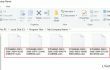
ODIN išpirkos reikalaujanti programa veikia kaip naujas liūdnai pagarsėjusio Locky leidimas. Išpirkos programai buvo suteiktas toks kenkėjiškos programos pavadinimas, kai ji prideda a
.odin sugadintų failų plėtinys. Be to, virusas pereina prie naudojimo .dll failai, skirti vykdyti jos komandą iš anksčiau naudotų .wsf ir .js failų. Pirmieji failai pagerina viruso veikimą, nes juos vienu metu gali naudoti kelios programos. Šiuose failuose yra konkretūs kodai ir ypač leidžia vartotojui juos naudoti kelis kartus. Be to, failai užima mažiau vietos nei .js arba .wsf failai.Kai išpirkos programai pavyksta įsiskverbti į įrenginį ir užšifruoti failus, ji pateikia savo reikalavimus _[2_skaitmenų_numeris]_HOWDO_text.html, _HOWDO_text.bmp ir _HOWDO_text.html. Kaip įprasta Locky šeimos virusams, aukos išpirką turėtų pervesti per „Tor“ naršyklę, kuri padaro sandorį anonimišką ir padeda nuslėpti sukčių tapatybę. Bet kokiu atveju, jei ši grėsmė jus ištiko, neturėtumėte pasiduoti panikai. Šie metodai gali padėti atkurti, jei ne visus, tai bent didelę failų dalį. Geriausias būdas būtų naudoti originalą ODIN iššifratorius (Pastaba. Neatsisiųskite įsilaužėlių reklamuojamo). Kol viruso tyrėjai dirba su juo, galite naudoti alternatyvius metodus. Be to, jei sukūrėte atsargines failų kopijas, jums nereikia papildomo iššifravimo įrankio, nes jums tiesiog reikia pašalinti grėsmę ir atkurti failus. Prieš pereidami prie duomenų atkūrimo parinkčių, nepamirškite visiškai nutraukti ODIN Reimage„Mac“ skalbimo mašina X9.
1 variantas. Naudojant Data Recovery Pro
Norėdami taisyti sugadintą sistemą, turite įsigyti licencijuotą versiją Reimage Reimage.
Šis įrankis Data Recovery Pro sukurtas tvarkyti sugadintus ir trūkstamus failus po netikėtos sistemos gedimo. Atsižvelgdami į pastaruoju metu vykusią išpirkos programinės įrangos grėsmių veiklą, šios programinės įrangos kūrėjai ją atnaujino. Taip pat tai gali būti alternatyva failams atkurti.
2 variantas. „Shadow Explorer“ paleidimas
Norėdami taisyti sugadintą sistemą, turite įsigyti licencijuotą versiją Reimage Reimage.
Programa sugeba atkurti failus naudodama šešėlines kopijas, kurias automatiškai generuoja operacinė sistema. Nedidelės išpirkos programinės įrangos grėsmės neištrina šių kopijų, todėl naudotojai sugeba atkurti failus naudodami programą. Jei naudojate ODIN išpirkos reikalaujančią programinę įrangą, vis tiek galite turėti galimybę, nes kai kurie vartotojai pranešė apie duomenų atkūrimą paleidę šią programą
3 variantas. Pasiekite ankstesnės „Windows“ versijos funkciją
Norėdami taisyti sugadintą sistemą, turite įsigyti licencijuotą versiją Reimage Reimage.
Šie veiksmai padeda atkurti vertingus dokumentus tik tada, kai įjungta sistemos atkūrimo funkcija. Taigi patikrinkite nustatymus Saugumas ir priežiūra (Naujinimas ir sauga sistemoje „Windows 10“.) po navigacijos į Kontrolės skydelis arba Nustatymai. Šie veiksmai turėtų būti taikomi kiekvienam failui atskirai. Jums prireiks šiek tiek laiko, kai viską išnagrinėsite:
- Raskite užkoduotą failą ir dešiniuoju pelės mygtuku spustelėkite jį.
- Pasirinkite Savybės ir eikite į Ankstesnės versijos skirtukas.
- Ieškokite galimų failo kopijų Aplanko versijos. Suradę tinkamą, spustelėkite Atkurti.
Atsarginės kopijos pamoka. Kaip sukurti atsargines failų kopijas?
Norėdami taisyti sugadintą sistemą, turite įsigyti licencijuotą versiją Reimage Reimage.
- Paspauskite mygtuką Pradėti, tada eikite į Kontrolės skydelis > (Nustatymai sistemoje „Windows 10“) Sistema ir priežiūra (Naujinimas ir sauga sistemoje „Windows 10“) > Atsarginė kopija ir atkūrimas.
- Jei neturite ankstesnių atsarginių kopijų, sukurkite naują spustelėdami Nustatyti atsarginę kopiją.
Automatiškai ištaisykite klaidas
ugetfix.com komanda stengiasi padaryti viską, kad padėtų vartotojams rasti geriausius sprendimus, kaip pašalinti klaidas. Jei nenorite kovoti su rankinio taisymo būdais, naudokite automatinę programinę įrangą. Visi rekomenduojami produktai buvo išbandyti ir patvirtinti mūsų profesionalų. Įrankiai, kuriuos galite naudoti klaidą ištaisyti, išvardyti toliau:
Pasiūlyti
daryk tai dabar!
Atsisiųskite „Fix“.Laimė
Garantija
daryk tai dabar!
Atsisiųskite „Fix“.Laimė
Garantija
Jei nepavyko ištaisyti klaidos naudojant Reimage, kreipkitės pagalbos į mūsų palaikymo komandą. Praneškite mums visą informaciją, kurią, jūsų manymu, turėtume žinoti apie jūsų problemą.
Šiame patentuotame taisymo procese naudojama 25 milijonų komponentų duomenų bazė, kuri gali pakeisti bet kokį pažeistą ar trūkstamą failą vartotojo kompiuteryje.
Norėdami taisyti sugadintą sistemą, turite įsigyti licencijuotą versiją Reimage kenkėjiškų programų pašalinimo įrankis.

VPN yra labai svarbus, kai kalbama apie vartotojo privatumas. Interneto stebėjimo priemones, pvz., slapukus, gali naudoti ne tik socialinės žiniasklaidos platformos ir kitos svetainės, bet ir jūsų interneto paslaugų teikėjas bei vyriausybė. Net jei taikote pačius saugiausius nustatymus naudodami žiniatinklio naršyklę, vis tiek galite būti stebimi naudojant programas, kurios yra prijungtos prie interneto. Be to, į privatumą orientuotos naršyklės, tokios kaip Tor, nėra optimalus pasirinkimas dėl sumažėjusio ryšio greičio. Geriausias sprendimas jūsų galutiniam privatumui yra Privati interneto prieiga – būkite anonimiški ir saugūs internete.
Duomenų atkūrimo programinė įranga yra viena iš galimybių, galinčių jums padėti atkurti failus. Ištrynus failą, jis neišnyksta – jis lieka jūsų sistemoje tol, kol ant jo nebus įrašyti nauji duomenys. Data Recovery Pro yra atkūrimo programinė įranga, kuri ieško ištrintų failų darbo kopijų standžiajame diske. Naudodami įrankį galite išvengti vertingų dokumentų, mokyklos darbų, asmeninių nuotraukų ir kitų svarbių failų praradimo.